
Contenu
Les téléphones Samsung disposent toujours de nombreuses options de personnalisation. En modifiant la police du système sur le Galaxy S9, votre téléphone peut avoir un nouveau look et se démarquer. Dans ce guide, nous allons vous montrer comment changer la police sur le Galaxy S9 ou comment télécharger et appliquer de nouvelles polices et de nouveaux thèmes.
La plupart des propriétaires de Galaxy S9 modifient de nombreux paramètres à mesure qu'ils apprennent tout ce que ce puissant téléphone peut faire. Ensuite, vous voudrez personnaliser votre nouveau téléphone avec différents polices, thèmes, fonds d’écran, etc.
Lire: 20 meilleurs cas Galaxy S9
Samsung propose cinq options de polices système uniques sur le Galaxy S9 et le Galaxy S9 +. De plus, vous pouvez télécharger des centaines de polices, de styles et de tailles différents à partir du Galaxy App Store pré-installé. Découvrez comment notre vidéo et les instructions étape par étape ci-dessous.
Comment changer les polices sur le Galaxy S9
- Se diriger versRéglages depuis l'application sur votre écran d'accueil, dans le panneau des applications ou en tirant la barre de notification et en appuyant sur le bouton des paramètres en forme d'engrenage
- RobinetAfficher
- SélectionnerZoom d'écran et police
- Faites défiler jusqu'àLe style de police et sélectionnez un
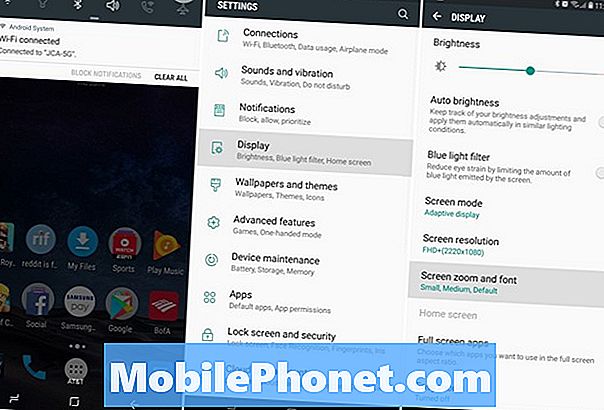
Comme vous pouvez le constater, vous pouvez choisir parmi cinq options de police uniques. Sélectionnez la police de votre choix, puis appuyez sur Appliquer. Vos choix sont Default, Gothic Bold, Choco Cooky, Cool Jazz, Romarin ouappuyez sur le «+» pour télécharger plus de polices. Vous pouvez également utiliser le curseur pour ajuster la taille de la police afin de rendre les choses plus faciles à voir et à lire. Ceci est particulièrement utile si vous téléchargez une police trop petite ou trop grande.
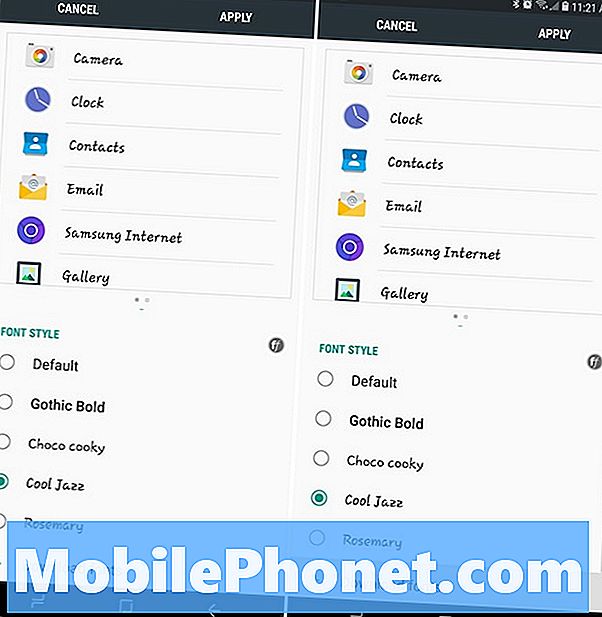
Si vous utilisez un appareil Samsung plus ancien, vous remarquerez que vous ne pouvez plus utiliser de polices tierces. Ceci est un changement récent de Samsung. Par conséquent, vous ne pouvez utiliser que des polices et des thèmes provenant de sources officielles telles que le moteur de thèmes de Samsung et le Galaxy App Store.
Comment télécharger des polices pour le Galaxy S9
Si vous n’aimez pas les quelques options fournies par Samsung, vous pouvez télécharger plus de polices pour Galaxy S9. Accédez au même menu de paramètres, puis cliquez sur Télécharger. Ou suivez nos instructions rapides ici.
- Se diriger versRéglages depuis l'application sur votre écran d'accueil, dans le panneau des applications ou en tirant la barre de notification et en appuyant sur le bouton des paramètres en forme d'engrenage
- RobinetAfficher
- SélectionnerZoom d'écran et police
- Faites défiler jusqu'àLe style de policeet sélectionnez + Télécharger des polices
Une fois que vous avez cliqué sur Télécharger, vous serez dirigé vers le Galaxy App Store. Samsung propose plusieurs styles différents gratuitement. Ou, vous pouvez parcourir des centaines d'options et en obtenir un gratuitement, ou pour un prix compris entre 0,99 $ et 1,79 $ chacun. Les polices payantes sont généralement les meilleures.
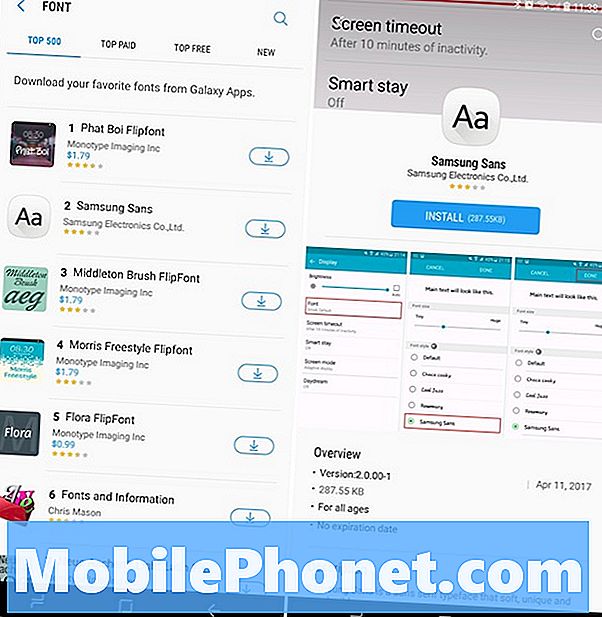
Trouvez un nouveau style de police que vous aimez etfrapper le gros bleu Installer bouton. Votre Galaxy S9 va télécharger la nouvelle police ou demander un paiement. Une fois que vous êtes tous ensemble, appuyez simplement surAppliquer. La police nouvellement téléchargée sera maintenant répertoriée avec la police d'origine dans le menu des paramètres mentionné précédemment. Facilitant le changement si nécessaire. En outre, il est possible de désinstaller toute police téléchargée si le style ne vous convient pas.
N'hésitez pas à en télécharger autant que vous le souhaitez en répétant les étapes ci-dessus et en recherchant ce que vous aimez. Pour revenir au style original, appuyez simplement sur “Par défaut” et cliquez sur Appliquer pour que tout soit réglé. Avant de partir, jetez un coup d’œil à ces meilleurs protecteurs d’écran Galaxy S9 +.
10 meilleurs protecteurs d'écran Galaxy S9 +












